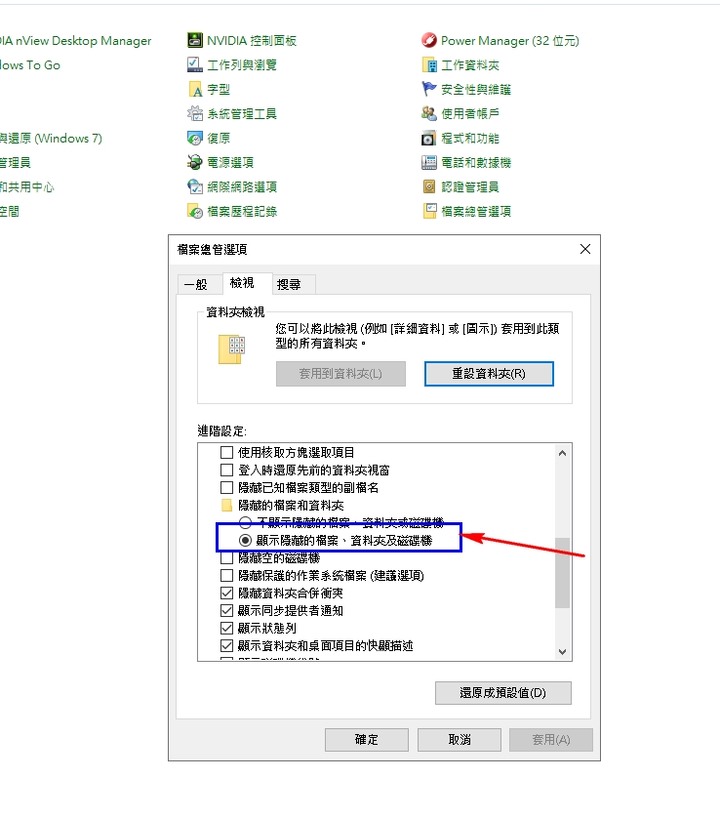我的記憶卡不知道是不是中毒了。總是會少一些檔案,裡邊都是些視頻還有照片,有重要的有不重要的,但這些都不重要,重要的是檔案少了而我無法復原。這是不是記憶卡的設定問題,還是我記憶卡被病毒攻擊了?怎麼解決這個問題呢?
● SD卡出現邏輯損壞。
● 物理損壞/ SD卡固件故障。
● 磁碟壞道。
● 病毒和惡意軟體攻擊。
● 不安全地從裝置中取出正在使用中的SD卡。
檔案丟失後最重要的問題是救援SD卡的檔案,然後再修復SD卡。
救援SD卡檔案
我們建議您使用免費的SD卡檔案救援軟體Bitwar Data Recovery取回需要的檔案。
步驟1:打開Bitwar Data recovery的官方網站https://tw.bitwar.net/data-recovery-software/並下載該軟體。下載後,按照步驟安裝。注意:不要將軟體直接安裝到待救援丟失的檔案的SD卡中。
步驟2:將SD卡連接到筆記本電腦/計算機,然後啟動安裝好的Bitwar Data recovery。選擇救援模式「隨身碟/記憶卡」和選擇要救援數據的SD卡,然後單擊「下一步」。

步驟:3:選擇要檢索的檔案類型,然後單擊「掃描」按鈕。
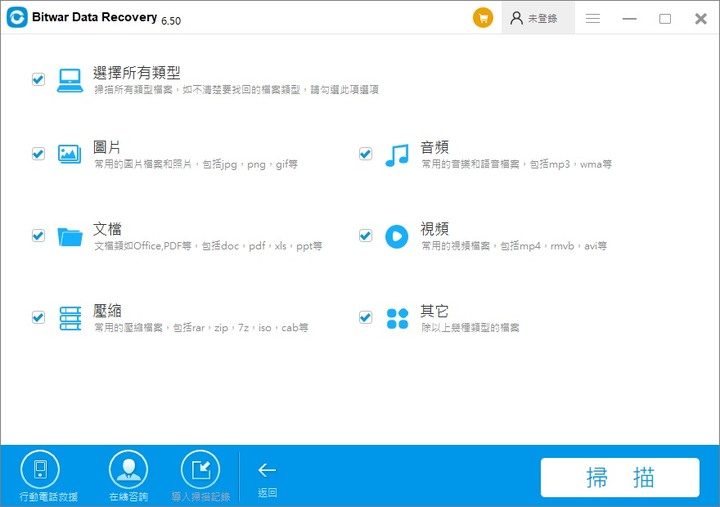
步驟4:Bitwar Data recovery的掃描將非常迅速。待掃描結束後,您可以找到要救援的檔案進行預覽。Bitwar Data Recovery的預覽支持超過300種以上格式的檔案類型。支持打開常用類型的文檔、播放視頻、音頻或GIF圖像。預覽可幫助您縮短救援時間。然後選中要救援的檔案,然後單擊「復原」按鈕以將檔案保存到安全的路徑下。
注意:這裡特別提到安全的路徑,指的是不要將檔案直接保存到正在執行救援的SD卡。以免正在救援中的檔案被直接覆蓋,造成救援徹底失敗。

「 SD卡自行刪除檔案」的最佳解決方案
解決方案1:修復CHKDSK錯誤
1、按Win徽標鍵,然後鍵入「 cmd」以打開命令提示字元。
2、在命令提示字元下鍵入命令「 chkdsk x: /r /f」,然後按Enter執行。 (將X替換為SD卡的驅動器代號)
此命令將啟動修復過程,修復完成後,檢查SD卡以查看其是否正常工作。

解決方案2:通過重新裝載SD卡來修復錯誤
此解決方案是為Android裝置的「 SD卡自行刪除檔案」提供的。
1、打開您的Android裝置並選擇「設定」,然後單擊「存儲」,然後選擇「卸載SD卡」選項以將其卸載。
2、現在,從您的裝置中取出SD卡並等待一段時間,然後再將其重新插入裝置。
最後,重新安裝SD卡並使用它來檢查問題是否已解決。
解決方案3:格式化SD卡以修復「 SD卡自行刪除檔案」錯誤
如果要格式化SD卡,請務必在Bitwar Data Recovery工具的幫助下檢索所有有價值的數據。
1、通過按Win徽標鍵+ E打開Windows資源管理員。
2、單擊「計算機/此PC」選項。
3、選擇要在其上單擊以對其進行格式化的SD卡,然後選擇「格式化」選項。
4、按要求選擇檔案系統(對於32 GB卡,選擇FAT32或NTFS,對於容量64GB的卡,選擇exFAT)。
5、單擊開始以開始格式化。
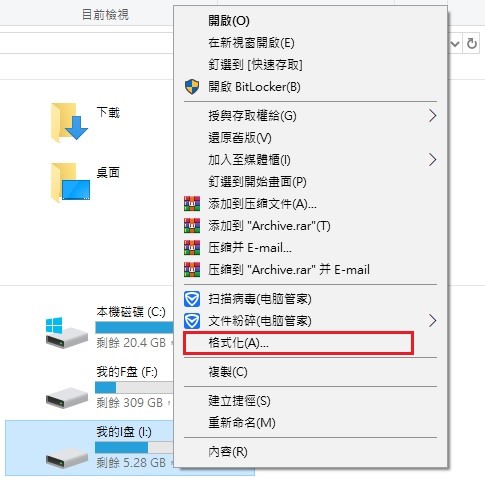
解決方案4:通過卸載有故障的應用程式來修復
有時,當您在裝置上安裝任何不兼容或有衝突問題的新應用程式時,也會引起「 SD卡自行刪除檔案」的問題。因此,在這種情況下,最好的選擇是卸下或刪除該錯誤的應用程式。